Windows 10-põhises masinas ei saanud rakendust XBOX Gaming installida (uuesti registreerida), kasutades PowerShelli käsku "Add-AppxPackage", mille tõrge oli "Microsoft. XboxGamingOverlay juurutamise juurutamine nurjus HRESULT 0x80073D02. Paketti ei saanud installida, kuna ressursid, mida see muudab, on praegu kasutusel" (sündmuse ID 401, 404, 419).
Juurutamisviga 0x80073D02 võib ilmuda, kui proovite uuesti registreerida kõik Windows 10 sisseehitatud rakendused* või kui proovite registreerida ainult Xboxi mängurakendust**:
* Kõigi sisseehitatud rakenduste registreerimiseks (uuesti installimiseks) praeguse kasutaja juures:
- Get-AppxPackage | Foreach {Add-AppxPackage -register "$($_.InstallLocation)\appxmanifest.xml" -DisableDevelopmentMode}
** Ainult Xboxi rakenduse uuesti registreerimiseks (uuesti installimiseks) praeguse kasutaja juures:
- Get-AppxPackage Microsoft. XboxApp | Foreach{Add-AppxPackage -DisableDevelopmentMode -Registreeri "$($_.InstallLocation)\AppXManifest.xml"}
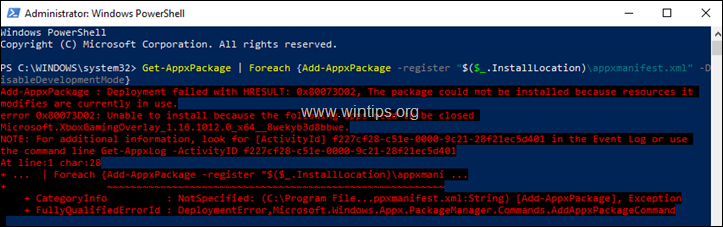
See õpetus sisaldab juhiseid järgmiste vigade parandamiseks PowerShellis ja Event Vieweris pärast käsu "Add-AppxPackage" täitmist Xboxi mängurakenduse uuesti installimiseks operatsioonisüsteemis Windows 10:
PowerShelli XboxGamingOverlay viga 0x80073D02:
- "Add-AppxPackage: juurutamine nurjus HRESULT: 0x80073D02, paketti ei saanud installida, kuna praegu on kasutusel selle muudetavad ressursid.
viga 0x80073D02: ei saa installida, kuna järgmised rakendused tuleb sulgeda
Microsoft. XboxGamingOverlay_1.16.1012.0_x64__8wekyb3d8bbwe."
Sündmuste vaaturi XboxGamingOverlay viga 0x80073D02:
(Rakenduste ja teenuste logid\Microsoft\Windows\AppXDeploymentServer\Microsoft-Windows-AppXDeploymentServer/Operational):
- Sündmuse ID 419: viga 0x80073D02: ei saa installida, kuna järgmised rakendused tuleb Microsofti sulgeda. XboxGamingOverlay_1.16.1012.0_x64__8wekyb3d8bbwe..
- Sündmuse ID 401: Juurutusregistri toiming sihtköitega C: Microsofti paketis. XboxGamingOverlay_1.16.1012.0_neutral_~_8wekyb3d8bbwe saatjalt: (AppxBundleManifest.xml) ebaõnnestus veaga 0x80073D02. Vaata http://go.microsoft.com/fwlink/?LinkId=235160 abi saamiseks rakenduse juurutamisprobleemide diagnoosimisel..
- Sündmuse ID 404: AppX-i juurutusoperatsioon Microsofti paketi puhul nurjus. XboxGamingOverlay_1.16.1012.0_neutral_~_8wekyb3d8bbwe veaga 0x80073D02. Selle tõrke konkreetne tõrketekst on järgmine: viga 0x80073D02: ei saa installida, kuna Microsoft tuleb sulgeda järgmised rakendused. XboxGamingOverlay_1.16.1012.0_x64__8wekyb3d8bbwe.
Kuidas parandada: Microsoft. XboxGamingOverlay juurutamine nurjus tõrkega: 0x80073D02
Viga "Microsoft. XboxGamingOverlay juurutamine nurjus HRESULT: kuvatakse 0x80073D02", kuna XBox Gaming rakendus töötab käsu "Add-AppxPackage" täitmise ajal.
Seega on ainus viis veast "0x80073D02" mööda minna sulgeda rakendus "XBox", kasutades tegumihaldurit ja seejärel käivitada kohe käsk "Add-AppxPackage". Et seda teha:
1. Avage PowerShell administraatorina ja kopeerige/kleepige allolev käsk "Get-AppXPackage", et installida Xboxi mängurakendus uuesti, kuid ÄRA vajutage Sisenema veel.
- Get-AppxPackage Microsoft. XboxApp | Foreach{Add-AppxPackage -DisableDevelopmentMode -Registreeri "$($_.InstallLocation)\AppXManifest.xml"}
2. Seejärel vajutage Ctrl+ALT+DEL ja avatud Tegumihaldur.
3. (Nüüd peate olema veidi kiire…)
1. Juures Protsessid vahekaart, paremklõps üleüldse Xbox protsessid ja klõpsake Lõpeta ülesanne.
2. Seejärel klõpsake nuppu kohe PowerShelli aknas ja vajutage Sisenema.
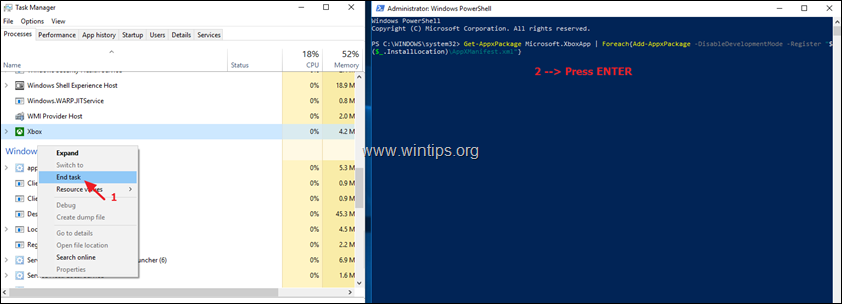
4. Tavaliselt installitakse Xboxi mängurakendus nüüd veata uuesti.
See on kõik! Andke mulle teada, kas see juhend on teid aidanud, jättes oma kogemuse kohta kommentaari. Palun meeldige ja jagage seda juhendit, et teisi aidata.